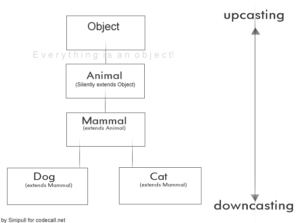Clam AntiVirus
Clam Antivirus è un ottimo antivirus per Linux, è più complicato da usare che altri antivirus gratuiti disponibili per questo sistema operativo però a differenza di questi è sotto licenza GNU GPL; che, tra il resto, permette l’uso anche in ambito non privato del software gratuitamente.
L’installazione si può fare in diversi modi: tramite gestori di pacchetti oppure con i sorgenti.
- INSTALLAZIONE DA BINARI
Per i sistemi operativi che usano Synaptic (come Debian, Ubuntu e derivate), si può scaricare il pacchetto già pronto all’uso, digitando a riga di comando (il primo come utente semplice e l’altro come root).
$ apt-cache search clamav
# apt-get install clamav
Mentre per altri sistemi operativi è possibile installare il pacchetto utilizzando il centro di controllo come YAST che risolverà eventuali dipendenze, però ci si deve accertare che sia l’ultima versione disponibile dell’antivirus.
- INSTALLAZIONE DA SORGENTI
Per coloro che preferiscono installare il programma compilando i sorgenti è necessario controllare la presenza di gcc, zlib e zlib-dev, bzip2 e bzip2-dev, GNU MP3 (non strettamente necessario però consigliato fortemente).
Scaricati i sorgenti, mettiamoli nella cartella /tmp. Scompattiamoli e installiamo con i comandi, dove le x rappresentano i numeri di versione dell’antivirus.
$ tar xvzf clamav-x.xx.x.tar.gz
$ cd clamav-x.xx.x.tar.gz
$ ./configure
$ make
# make install
($ per utente, # come utente root)
A questo punto bisogna creare un utente da associare all’antivirus:
# groupadd clamav
# useradd -g clamav -s /bin/false -c “Clam Antivirus” clamav
Può darsi che i comandi qui sopra possano non funzionare, in questo caso si può aggiungere il nuovo utente mediante il centro di controllo del proprio sistema operativo oppure impostare l’utente modificando i file shadow
Creato l’utente, bisogna passare all’abilitazione del processo che girerà in background.
Apriamo come root il file /etc/clamd.conf con un editor.
# kate /etc/clamd.conf &
Ora togliamo il cancelletto all’ottava riga
#Example
diventerà
Example
Ora è necessario modificare il file /etc/freshclam.conf per permettere l’aggiornamento delle firme virali.
# kate /etc/freshclam.conf
Qui si toglie il cancelletto alla stringa Example all’inizio del file. Poi si cerca la stringa
DatabaseMirror db.xy.clamav.net, per trasformare xy in it. Questo per scaricare le definizioni dell’antivirus dai mirror italiani.
Più in basso nel file si può impostare il proxy.
Adesso si può salvare e chiudere il file.
Prima di testare l’antivirus è bene aggiornare le definizioni, lanciando freshclam da riga di comando per attivare il demone che parte ad ogni boot.
$ freshclam -d
E’ comunque possibile forzare l’aggiornamento delle definizioni con questo comando:
$ freshclam
Una volta aggiornato il database del software con le ultime firme disponibili, si può provare l’antivirus digitando a riga di comando.
$ clamscan -r /tmp/clamav-x.xx.x
Dovrà trovare alcuni virus che non sono altro che dei test per provare il corretto funzionamento dell’antivirus.
Con l’opzione -r verranno controllate anche le cartelle inserite in quella digitata nella riga, mentre con l’opzione -i verranno stampati a video solamente i file infetti.
$ clamscan -ir miacartella
Cercherà file infetti nella cartella miacartella e nelle sub-directory mostrando solo i file infetti.
Sono disponibili moltissime interfacce grafiche per ClamAV, però a mio parere usando i comandi clamscan e freshclam non si sentirà la necessità di altro.